在日常生活中,我们经常需要将手机中的文件传输到电脑中进行管理或备份,而通过USB线连接手机和电脑是最常见的方式之一。在进行这一操作之前,我们需要安装相应的USB连接软件,然后按照教程的步骤进行操作。接下来我们就来详细介绍一下手机怎么连接USB软件,以及如何通过USB线将文件从手机传输到电脑的方法。
手机通过USB线传输文件到电脑教程
步骤如下:
1.将手机和电脑通过USB数据线连接。

2.下拉手机通知栏,点击“正在通过USB充电”的图标。
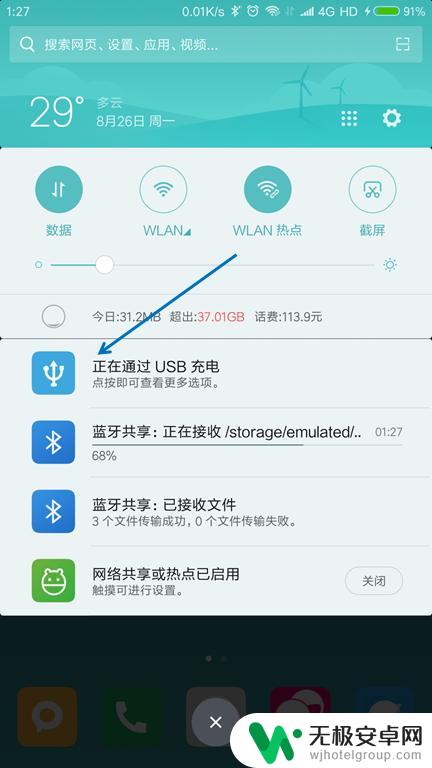 2本页面非法爬取自百度经验
2本页面非法爬取自百度经验3.USB的用途里面选择“传输文件(MTP)”。
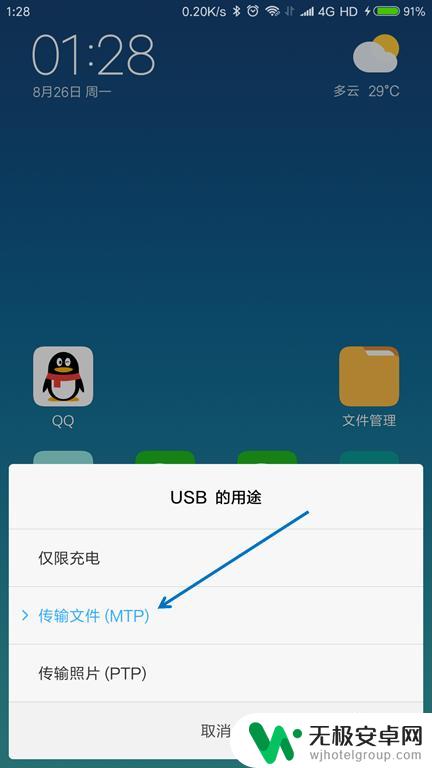
4.按下键盘上面的【Windows + E】组合键,打开文件管理器。

5.找到已经连接的手机,双击打开。

6.找到要传送到电脑的文件,选择并按下【Ctrl+C】复制。
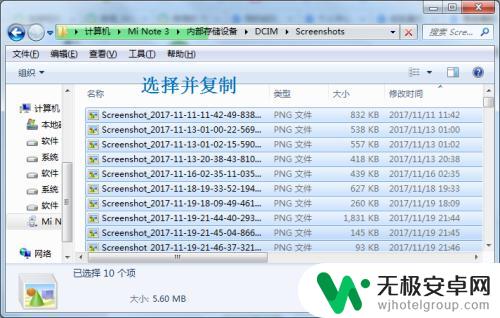
7.在电脑上面找到要存放的位置,按下【Ctrl+V】粘贴。
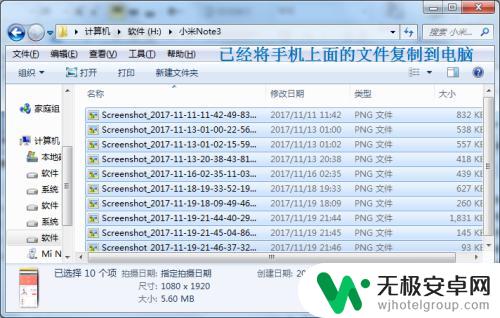
以上就是手机怎么连接usb软件的全部内容,有遇到相同问题的用户可参考本文中介绍的步骤来进行修复,希望能够对大家有所帮助。










